

Vernon Roderick에 의해, 마지막 업데이트 : May 27, 2018
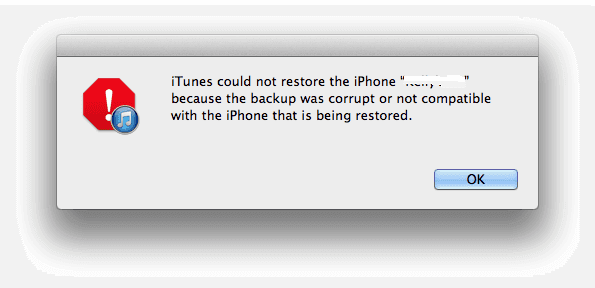
iTunes를 사용하여 파일을 백업하려고 하는데 "iTunes가 복원할 수 없습니다..."라는 오류 메시지가 계속 표시됩니까? 여이 오류 메시지가 표시됩니까? 이러한 현상이 발생하는 데에는 여러 가지 이유가 있습니다. iTunes 백업과 같은 손상. 아래에서 자세히 읽고 iTunes가 데이터를 백업하지 못하는 주된 이유와 iPhone 백업 손상을 수정할 수 있는 가능한 방법은 무엇인지 알아보십시오.
몇 년 동안 소프트웨어 개발에 집중하여 iOS 기기의 모든 데이터를 백업할 수 있는 강력한 도구를 만들었습니다.
다음은 귀하를 위한 팁입니다. 다운로드 FoneDog iOS 데이터 백업 및 복원 iOS 기기에서 모든 유형의 데이터를 쉽게 백업할 수 있습니다. iTunes 백업 손상 문제를 해결하기 위해 최선을 다하려는 경우 아래에 몇 가지 일반적인 솔루션도 모았습니다.
iOS 데이터 백업 및 복원 한번의 클릭으로 전체 iOS 기기를 컴퓨터로 백업합니다. 백업에서 장치로 모든 항목을 미리보고 복원 할 수 있습니다. 백업에서 원하는 것을 컴퓨터로 내 보냅니다. 복원 중 장치에서 데이터가 손실되지 않습니다. iPhone 복원은 데이터를 덮어 쓰지 않습니다 무료 다운로드 무료 다운로드
1 부분. iPhone 백업이 손상된 이유2부. 데이터를 쉽게 백업하는 방법?비디오 가이드: iPhone을 선택적으로 백업합니다.3 부분. iTunes 백업 손상을 수정하기 위해 무엇을 할 수 있습니까?4 부. 개요
사람들은 또한 읽습니다 :
이유를 아십니까? iPhone 백업이 손상되었습니다? iTunes를 사용하여 파일을 백업하기로 결정했지만 장치의 저장 공간이 부족하면 분명히 프로세스가 중지되어 파일이 손상됩니다.
파일 백업을 하기 전에 무엇보다 먼저 대용량 파일을 저장하기에 충분한지 저장 공간을 항상 먼저 확인해야 합니다. 그렇게 하지 않으면 일반적으로 백업이 진행되지 않습니다. 먼저 공간을 비우십시오.
대부분의 사용자는 일부 장치에서 iPhone과 호환되지 않는 파일을 백업할 수 없다는 것을 이해하지 못합니다. 사용자가 새로 업데이트된 장치의 이전 버전에 있는 파일을 복원하거나 백업하기로 선택한 경우.
그러면 그 과정이 난관에 부딪힐 가능성이 큽니다. iOS 버전을 업그레이드하고 이전 백업을 동시에 복원하면 원치 않는 오류가 발생할 수 있으므로 권장하지 않습니다.
백업 파일이 중지되었다는 알림/알림을 장치에서 제공하지 않는 경우가 있습니다. 오류가 발생했습니다..
따라서 실제로는 백업이 성공적으로 완료되었다는 가정으로 이어집니다.
iTunes 백업이 손상되었습니다. 다른 백업 방법을 고려할 수 있습니다. FoneDog Toolkit - 이 도구를 강력히 권장합니다. iOS 데이터 백업 및 복원 당신을위한. 데이터를 선택적으로 백업할 수 있는 원클릭 백업입니다.
이 버전을 무료로 다운로드하여 데이터를 백업할 수 있습니다. 다운로드 버튼 다음과 같이.
시작하려면 당사 웹사이트에서 소프트웨어를 다운로드하여 설치해야 합니다. 이 첫 번째 단계를 수행하는 것이 데이터를 실패 없이 성공적으로 백업할 수 있는 시작점이 될 것입니다.
당사 웹사이트로 이동하여 컴퓨터에 제품을 설치합니다. 설치가 완료되면 프로그램을 실행합니다. 프로그램을 시작하면 프로그램에서 데이터 백업 또는 복원이라는 2가지 옵션이 표시됩니다.
데이터를 안전하게 백업하는 이 자습서의 경우 iOS 데이터 백업.

1단계의 프로세스를 수행한 후 이제 다음 단계를 수행할 준비가 된 것입니다. 그러나 그 전에 iPhone/iPad/iPod를 컴퓨터에 연결해야 합니다.
오류를 피하기 위해 올바르게 작동하는 케이블을 권장합니다.

참고 :
프로그램은 파일을 백업하기 위한 표준 백업 및 암호화된 백업 옵션을 표시합니다. 이러한 방법은 모두 효과적이고 효율적이므로 전적으로 귀하에게 달려 있습니다. 이 두 가지 백업 모드가 무엇인지 자세히 알아보려면 아래를 읽으십시오.
장치가 성공적으로 연결되었다고 확신하면 이제 프로그램에서 제공하는 백업 모드를 선택할 수 있습니다.
표준 백업 - 사진, 문서, 비디오 등과 같은 데이터를 백업하고 빠르게 작업하려는 경우 이 백업 모드를 선택할 수 있습니다. 이 모드는 일반적인 백업 프로세스가 수행하는 가장 일반적인/정상적인 모드입니다.
암호화 된 백업 – 그러나 당신이 진지한 사업을 하고 있고 당신의 파일이 다른 사람에 의해 유출되거나 열리기를 원하지 않는다면, 당신은 암호를 넣을 수 있는 옵션이 있기 때문에 이 방법을 사용할 수 있습니다. 그래야만 해당 백업 파일에 액세스할 수 있습니다.
사용할 백업 모드를 선택한 후 이제 다음 프로세스로 이동할 수 있습니다. 딸깍 하는 소리 다음 보기.

이 Fonedog Toolkit의 독특한 기능은 백업할 파일을 선택적으로 선택할 수 있는 옵션을 제공할 수 있다는 것입니다.
일부 사진만 백업하려는 경우 다른 파일을 포함하지 않고 백업할 수 있습니다.
백업할 파일을 선택하고 완료되면 다음을 누르십시오.
다음을 누르면 프로그램이 자동으로 백업 프로세스를 시작합니다. 완료되면 프로그램에 축하 메시지가 표시되고 그때까지는 축하 메시지가 표시됩니다.
오류 포함 없이 백업이 성공적으로 완료되었습니다. iTunes 백업이 손상되었습니다.티! 그런 다음 장치의 플러그를 안전하게 뽑고 사용할 수 있습니다.

이번에 비디오, 선택적으로 백업하는 방법을 배울 수 있습니다. 데이터 몇 가지 간단한 단계로 컴퓨터에
백업을 다시 시작하고 장치에서 손상된 iTunes 백업 파일을 삭제하려면 아래 절차를 따르십시오.
1단계: Mac에서 iTunes로 이동하여 엽니다.
2단계: 그런 다음 메뉴 표시줄에서 iTunes를 클릭하기만 하면 됩니다.
3단계: 일단 거기에 있으면 "기본 설정"으로 이동합니다.
4단계: 기본 설정에서 "장치" 탭을 클릭합니다.
5단계: 이제 제거할 백업 파일을 선택할 수 있습니다. 최근에 실패한 백업을 수행한 경우 최근 백업 파일을 선택해야 합니다.
6단계: 파일을 선택한 후 "백업 삭제" 버튼을 누르기만 하면 됩니다.
이제 파일 백업을 자유롭게 다시 시작할 수 있으며 문제가 발생하지 않습니다. iTunes 백업이 손상되었습니다.
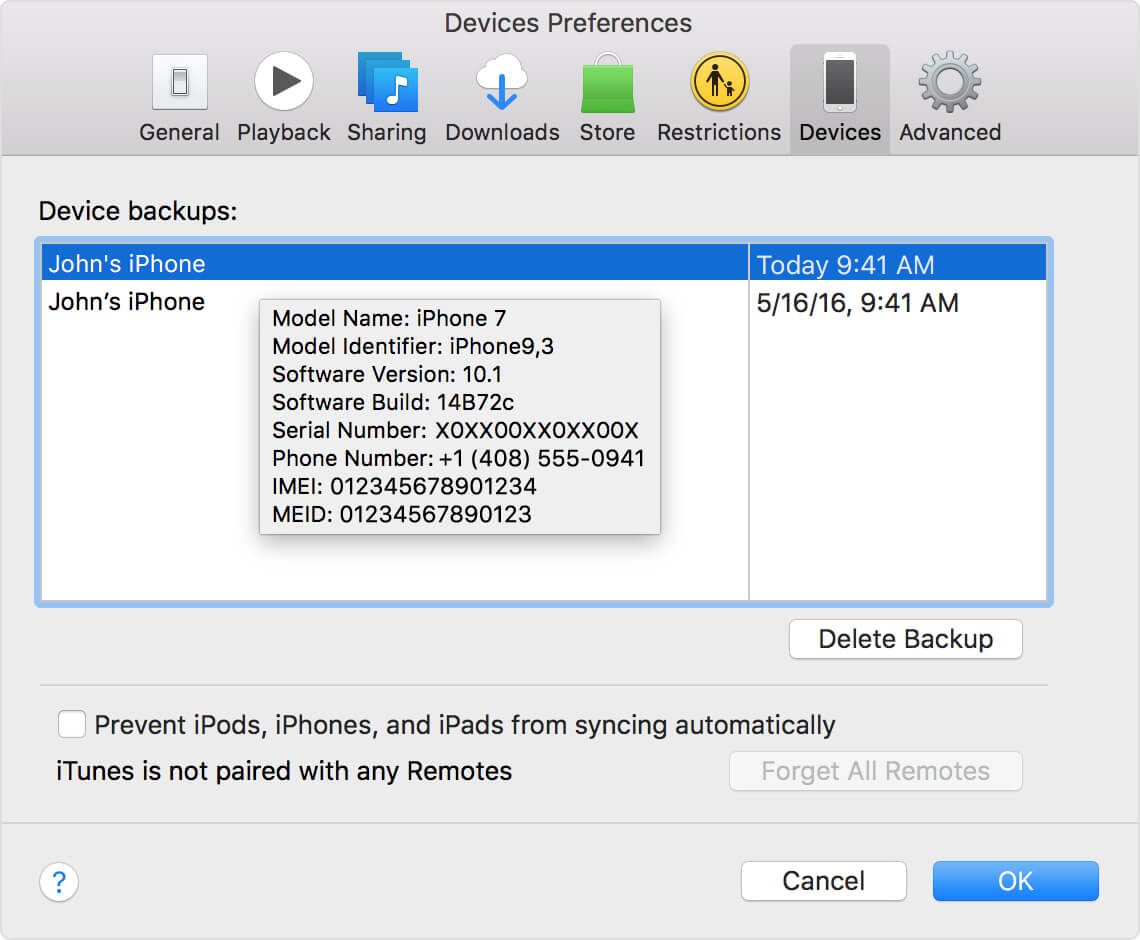
방법 2: Windows 사용자의 경우.
백업 파일을 삭제하는 Mac과 Windows 프로세스는 거의 유사하므로 복잡하지 않습니다.
1단계: iTunes를 열면 "편집"을 클릭합니다.
2단계: 편집을 클릭한 후 기본 설정으로 이동하여 장치를 누르십시오.
3단계: Mac 프로세스와 동일하게 제거하려는 백업 파일을 선택하기만 하면 됩니다.
4단계: 파일을 선택한 후 "백업 삭제"를 누르십시오.
이제 데이터 백업을 반복할 수 있습니다.
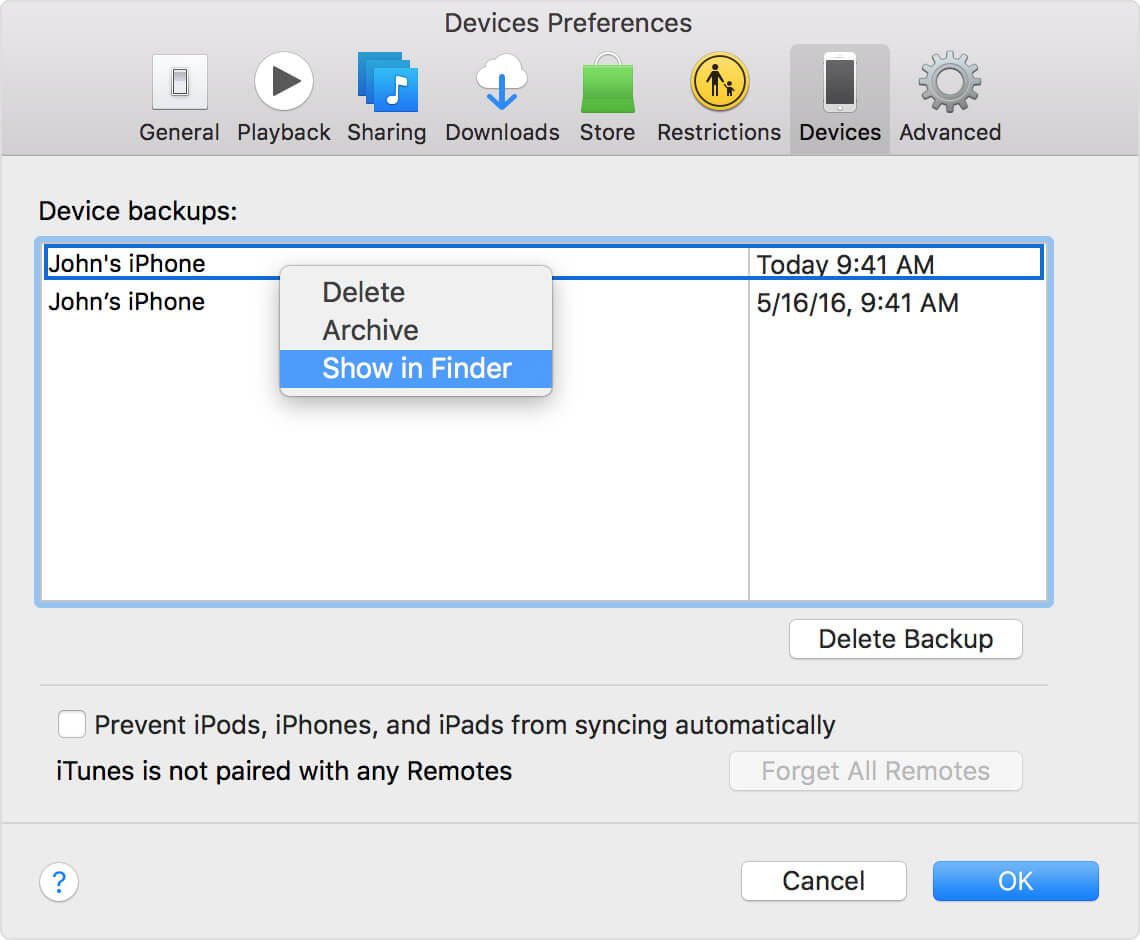
앞으로 반복적인 백업 오류가 발생할 경우를 대비하여 다음 도구를 사용하는 것이 좋습니다. FoneDog iOS 데이터 백업 및 복원 데이터 손상 및 손상을 방지합니다.
코멘트 남김
Comment
Hot Articles
/
흥미있는둔한
/
단순한어려운
감사합니다! 선택은 다음과 같습니다.
우수한
평가: 4.7 / 5 ( 106 등급)